自動ゲストテンプレート機能
Automated guests(自動ゲストテンプレート)を使うとリモートゲストの数に応じた表示が行われます。
Hangout、Meet、Zoomと同じように新しいゲストが追加、削除されるとゲストの数に応じて自動的に画面の表示が変更されます。
自動ゲストテンプレートの利用方法
- リモートゲストを追加後、Guestを選択します。(1)
- Change templateボタンをクリックします。(2)
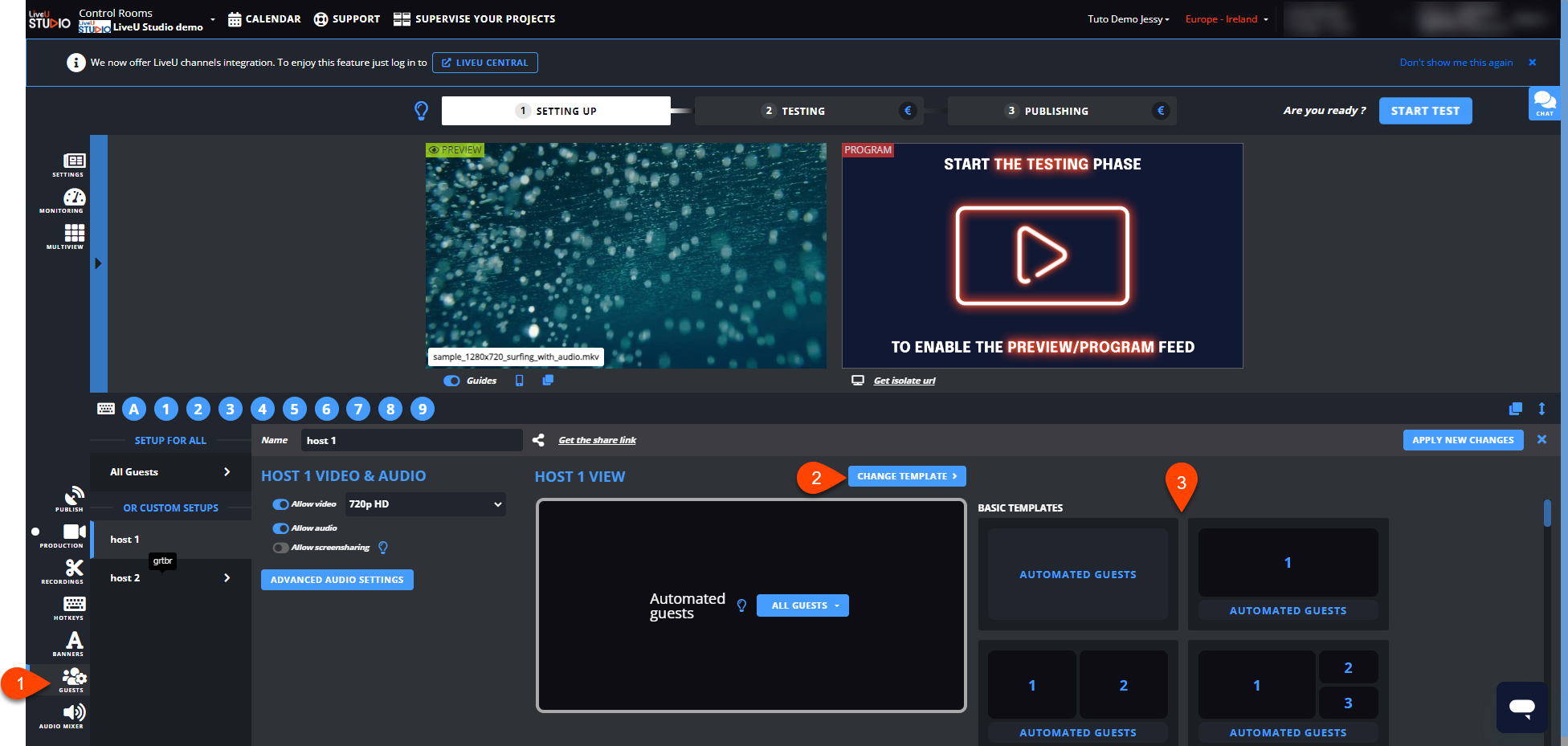
Automated Guestsテンプレート(自動ゲストテンプレート)を選択します。(3)
-
All guests : すべてのゲストを表示します。
(すべてのゲストがお互いの映像を確認し、音声を聞くことが出来ます) -
On Air / Waiting in Green Room : 以下の2つのグループに分かれます。
- グリーンルーム(控室)にいるゲストの映像・音声のみが確認できるグループ
- グリーンルーム(控室)にいるゲスト以外のゲストの映像・音声が確認できるグループ
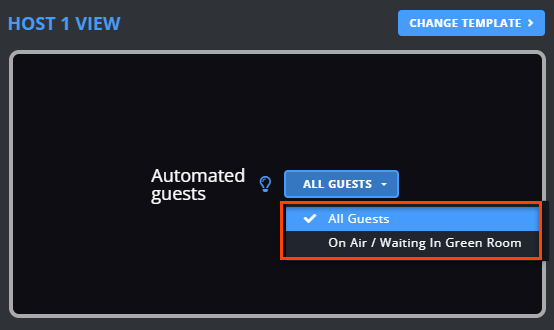
自動ゲストテンプレートの利用事例 (ゲストが6人いる場合)
-
プログラム : オンエアー (3人のゲストがお互いの音声を聞き会話することが可能)
6人中3人のゲストが番組出演中。
グリーンルーム(控室)にいる3人のゲストの映像をみること、音声を聞くことは出来ません。 -
グリーンルーム(控室) : オンエアーにのる前の準備
グリーンルーム(控室)にいる3人のゲストはお互いに映像を確認し、会話することが可能です。グリーンルーム(控室)にいるゲストはプログラムの映像・音声を確認することが出来ます。
プロデューサーからゲストへの指示だし
"Automated guest"のセットアップ時にプログラムとプロデューサーを設定することで番組中にプロデューサーが全てのゲストとコミュニケーション出来るようになります。
セットアップの仕方
- リモートゲストを追加します。
- Guestを選択します。(1)
- "All Guests"をクリックします。(2)
- テンプレートを選択します。
- "On Air/ Waiting in the Green Room"を選択します。(3)
- "Apply new changes"ボタンをクリックします。(4)
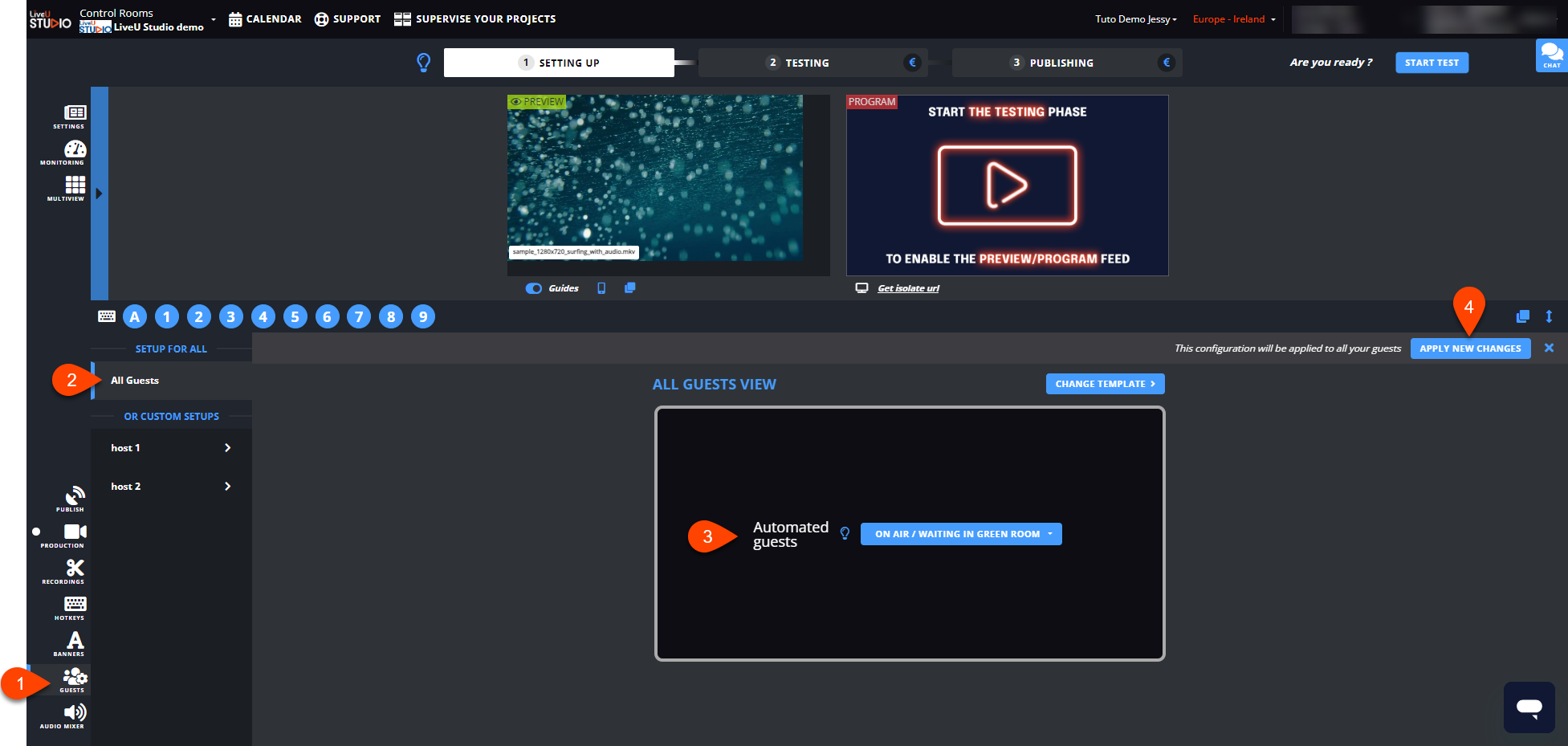
お探しの情報は得られましたでしょうか?
お探しの情報が得られなかった場合にはライブチャット(英語)にてLiveU Studioサポートチームにお問い合わせいただけます。